- 软件大小:12.53MB
- 软件语言:简体中文
- 软件类型:国产软件
- 软件类别:文件管理
- 更新时间:2018-08-31
- 软件授权:免费版
- 官方网站://www.9553.com
- 运行环境:XP/Win7/Win8/Win10
- 标签:EF Commander
810MB/简体中文/7.5
Simple Firefox Backup v1.2 绿色版
957KB/简体中文/7.5
TuneFab Apple Music Converter v6.8 中文版
47.2MB/简体中文/7.5
Video Duplicate Finder v2.0 免费版
68.2MB/简体中文/7.5
ARLiveForAcfunLive(A站虚拟直播工具) v0.2.8 最新版
97.6MB/简体中文/7.5
EF Commander是一款非常实用的文件文件夹管理软件,这款软件可以进行更多的文件管理相关的工作,用户可以进行基本的文件或者文件夹的复制、粘贴、拖动、删除文件比较等操作。如果你需要一款这样的文件管理软件,那么这款软件绝对可以让你的文件管理更加的方便便捷!

EF commander软件是一个全方位功能的 Windows 文件管理器,如果你曾经使用过 Norton Commander,你也会爱上这个也是由双窗口组成的ef commander软件软件,提供你要的所有功能和在线帮助。软件界面友好,操作简单,是一款实用性强的软件的,如果你需要一款文件管理器,这款软件绝对可以很好的帮助你。
EF commander软件在树状的档案目录搜寻执行档案,查询档案属性和编辑档案;
EF commander软件在编辑时也能寻找档案中的内容用其它字符串加以取代。
EF Commander可以使用内部的编辑器,也能选择外部编辑器,内部编辑器支持多国语言和 16 位 HEX 编辑等。
EF Commander 操作十分容易,只要鼠标轻轻一按就能清楚了解系统和各磁盘槽的详细信息。
支持多任务处理、拖放操作,内部支持的压缩格式包括 ACE、ARC、ARJ、BZIP2、CAB、GZIP、LHA、RAR、TAR、TBZ、TGZ、ZIP、ZOO、UU、XX 和 MIME;
内部的观看程序则可以看 AVI、BMP、CUR、DBF、DIB、EMF、GIF、HEX、HTML、ICO、JPEG、LIB、LNK、MID、MP3、MPG、PCX、 PNG、PX、RLE、RMI、RTF、TGA、TIFF、TXT、WAV、WMF、XBM 和 XPM,甚至内建了支持重复续传的 FTP 客户端软件。
EF Commander 可以自己设计外观、使用命令脚本执行时常使用的磁盘动作
EF Commander Free设置为中文界面的方法
1、打开EF Commander Free,进入如下的软件界面;

2、在菜单栏中点击“Options”按钮呼出选项菜单;

3、在呼出的操作选项中选择“Language”的语言选项;

4、点击选择“Chinese Simplified(简体中文)”;

5、如图,EF Commander Free已经设置为中文界面了。

1、打开EF Commander Free,进入软件的主界面;

2、选择磁盘,然后选择要重命名的目录文件位置;

3、点击菜单栏上的“文件”按钮,在呼出的操作菜单中选择“批量重命名”;
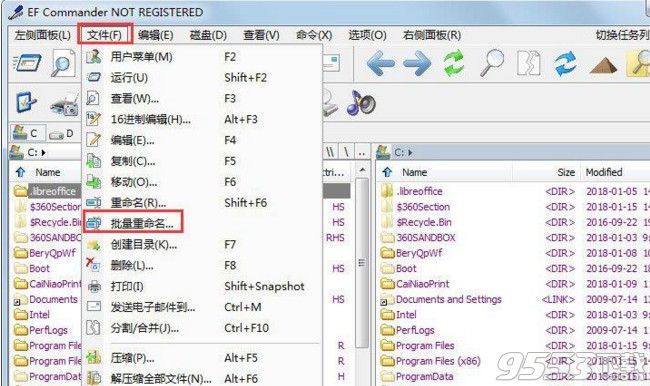
4、随即进入批量重命名窗口,点击“+”按钮添加新规则,其能够支持条件/扩展名/计数器/替换等多种方式;

5、选择替换的类型后,进入相应的界面,根据自己的需要进行设置;

6、点击“重命名”按钮,等待完成即可;

7、当进度显示为100%,则完成重命名,我们打开相应的目录位置,即可得到重命名后的结果。
